昨日、テスト的にWX310KからBlogの投稿をやってみた。
一応、WX310Kで写真を撮って、そのまま投稿できた。
しかし、理想の流れとしては
Palm Centroで写真を撮って記事を作成、
そのままBlog更新・・・といきたいところ。
文章もPalm CentroのほうがWX310Kより入力し易いし・・・。
Palm用のソフトで「u*Blog」という
ブログクライアントソフトがあるみたいだけど
いまひとつよくわからない。
(僕のBlog知識の無いことに起因)
そもそも、このBlogってこの「u*Blog」で
更新できるものなんだろうか・・・。
一応、WX310Kで写真を撮って、そのまま投稿できた。
しかし、理想の流れとしては
Palm Centroで写真を撮って記事を作成、
そのままBlog更新・・・といきたいところ。
文章もPalm CentroのほうがWX310Kより入力し易いし・・・。
Palm用のソフトで「u*Blog」という
ブログクライアントソフトがあるみたいだけど
いまひとつよくわからない。
(僕のBlog知識の無いことに起因)
そもそも、このBlogってこの「u*Blog」で
更新できるものなんだろうか・・・。
PR
MA-CYさんの「Palmで広辞苑(完成!)」の記事を参考に
僕も広辞苑のPDICデータ化をやってみました。
思ったよりも作業手順が多く、手間でしたが
先駆者達に倣って、なんとか変換データが完成です。
詳細はMA-CYさんが書かれているので割愛しますが、
大雑把に手順を書くと
DDwin for Win32でCDからテキストデータへ。
Perlを実行できる環境で1行テキスト形式に。
PersonalDictionary for Win32でPDIC形式に。
・・・の3工程。
MA-CYさんは
PDICデータへの変換で447語欠落したとのことですが
僕は660語欠落でした・・・(泣
まぁ41万語のうち660語なので0.16%。
気にしないことにします。
MA-CYさん、他の先駆者の方々、アプリ作者の方々に感謝します。
これでこのBlogの文章表現が向上される・・・・
・・・わけないか・・・(泣。
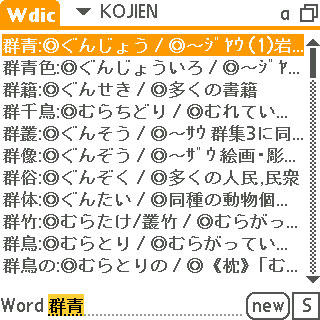
一覧画面で日本語を入力すると
インクリメンタルサーチで検索される。
40万語あってもWDICは速い。
WDICは最新バージョンを使いましょう。
旧バージョンはPOBoxとの相性が悪く、変換ウィンドウを開いたまま
5Wayボタンで決定選択しようとするとフリーズします。
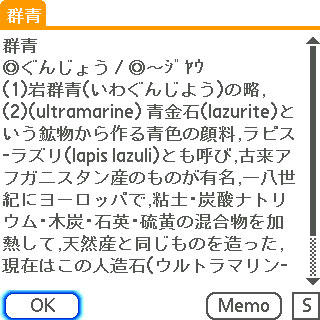
一覧画面から選択すると意味が表示される。
僕も広辞苑のPDICデータ化をやってみました。
思ったよりも作業手順が多く、手間でしたが
先駆者達に倣って、なんとか変換データが完成です。
詳細はMA-CYさんが書かれているので割愛しますが、
大雑把に手順を書くと
DDwin for Win32でCDからテキストデータへ。
Perlを実行できる環境で1行テキスト形式に。
PersonalDictionary for Win32でPDIC形式に。
・・・の3工程。
MA-CYさんは
PDICデータへの変換で447語欠落したとのことですが
僕は660語欠落でした・・・(泣
まぁ41万語のうち660語なので0.16%。
気にしないことにします。
MA-CYさん、他の先駆者の方々、アプリ作者の方々に感謝します。
これでこのBlogの文章表現が向上される・・・・
・・・わけないか・・・(泣。
一覧画面で日本語を入力すると
インクリメンタルサーチで検索される。
40万語あってもWDICは速い。
WDICは最新バージョンを使いましょう。
旧バージョンはPOBoxとの相性が悪く、変換ウィンドウを開いたまま
5Wayボタンで決定選択しようとするとフリーズします。
一覧画面から選択すると意味が表示される。
Palm Centroには
GoogleMaps ver1.2.0.9が
標準でインストールされている。
WX310KのBluetooth接続で試してみた。
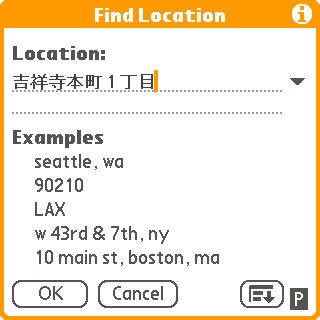
Blazerとは異なり、POBoxDAとかを介さずに
普通にPOBoxで日本語入力できる。
入力例では「seattle,wa・・・」となっているが
試しに「吉祥寺本町1丁目」と入れてみた。
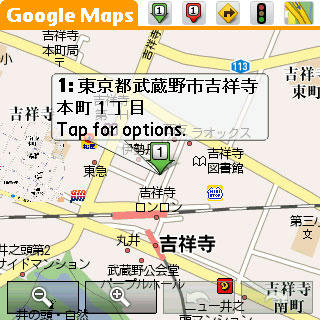
東京都武蔵野市吉祥寺本町1丁目の地図が表示された。
左下の「+」「-」で地図の縮尺が変えられる。
ドラッグアンドドロップで移動できる。
但し、当然その度にネットから読み込む。
そして右上のアイコンをタップすると・・・
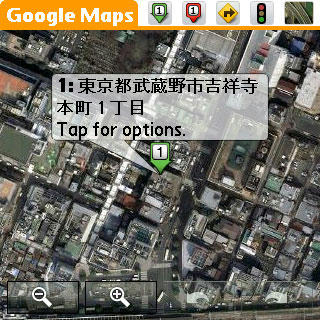
地図を衛星写真表示にできる。
海外版機器のバンドルなので
動くことも期待せずに試してみたところ
日本語が使え、且つ、速度的にも実用レベルで動いた。
ちょっと感動。
GoogleMaps ver1.2.0.9が
標準でインストールされている。
WX310KのBluetooth接続で試してみた。
Blazerとは異なり、POBoxDAとかを介さずに
普通にPOBoxで日本語入力できる。
入力例では「seattle,wa・・・」となっているが
試しに「吉祥寺本町1丁目」と入れてみた。
東京都武蔵野市吉祥寺本町1丁目の地図が表示された。
左下の「+」「-」で地図の縮尺が変えられる。
ドラッグアンドドロップで移動できる。
但し、当然その度にネットから読み込む。
そして右上のアイコンをタップすると・・・
地図を衛星写真表示にできる。
海外版機器のバンドルなので
動くことも期待せずに試してみたところ
日本語が使え、且つ、速度的にも実用レベルで動いた。
ちょっと感動。
Centroのネット環境が整ったので
家で使っているメインメールの送受信を
Centroでもできるように試みた。
僕は添付メールをあまり使わないので
シンプルな「Mail」と「POPJ」を使うことにした。
受信は家で使っているプロバイダーのPOPサーバ名を入力、
送信はWillcom推奨(?)のPrinのSMTPサーバ名を入力。
・・・受信はできたものの、送信ができなかった。
Prinの設定資料をみるとPrinのSMTPサーバを使う為には
受信前にPrinのPOPサーバをたたきにいかなければ
ならないみたいだ。
そこでPOPJの設定を2つに分けることにした。
1つは家で使っているメールを受信。
もう1つはPrinのPOPサーバをたたきメールを受信したあとに
PrinのSMTPサーバから家のメールアドレスで送信。
(POPJの設定で「POP before SMTP」にチェック)
無事、家のメインメールの送受信が可能になった。
昔々、NS-BASICでPalmのアプリを作ったことがある。
NS-BASICの勉強の為に作っただけで
CreatorIDを正式に登録したりもしていない。
内容は大手量販店のポイント還元から
どこの店が一番安いかを判断する為のソフトである。
今はよくわからないが
当時、ヨドバシとビックカメラは微妙に
ポイント還元計算方法が異なり
(10%還元の場合税込金額の10%か
税抜金額の10%かで異なる)
金額、還元率によって微妙な場合は
どっちが安いのかわかりにくかった。
ヨドバシに行って、見た金額と還元率を入力し
ヨドバシボタンを押す。
次にビックに行って、同商品を見た金額と還元率を入力し
ビックボタンを押す。
・・・・そんな使い方。
・・・・正直、EXCELとかの表計算で
十分対応できる内容であるが、ちゃんと動いたことに
価値がある!・・・・と思っているのだが・・・。
ちなみにCentroで動いてちょっとうれしかった。
カレンダー
| 12 | 2025/01 | 02 |
| S | M | T | W | T | F | S |
|---|---|---|---|---|---|---|
| 1 | 2 | 3 | 4 | |||
| 5 | 6 | 7 | 8 | 9 | 10 | 11 |
| 12 | 13 | 14 | 15 | 16 | 17 | 18 |
| 19 | 20 | 21 | 22 | 23 | 24 | 25 |
| 26 | 27 | 28 | 29 | 30 | 31 |
最新記事
(01/09)
(10/23)
(09/23)
(09/21)
(08/06)
カテゴリー
最新コメント
[08/20 ソニエリ大好き]
[06/02 【大人ゴコロ】ヒロシ]
[11/13 タナカ]
[11/11 タナカ]
[11/11 タナカ]
最新トラックバック
管理者:Kenkyoroとは?
PDAは現在「Palm Pre」「Xperia X10 mini Pro」「Xperia mini Pro(SK17i)」「IDEOS U8150」「IS01」「iPhone4」、モバイル機は「iPad」「mbook M1」「VAIO TypeP」を主に使用。
自分の部屋にゲームセンターの筺体を持ち込むほどのレトロビデオゲーム好き。
自分の部屋にゲームセンターの筺体を持ち込むほどのレトロビデオゲーム好き。
Since 20070617
ブログ内検索
リンク

